Oslovení správné osoby nebo skupiny lidí, na které se mohu obrátit, může být nepřetržitou výzvou. Je těžké si pamatovat každého člena projektového týmu, vlastníka procesu nebo příslušného odborníka. Prohledávání starých e-mailů, prohledávání papírových seznamů jmen nebo dotazování se ostatních lidí vedoucí k nalezení správného kontaktu může být časově náročné a frustrující. Díky cílené komunikaci pomocí značek v týmech Microsoft Teams můžete nyní organizovat uživatele v rámci svého týmu na základě atributů, jako je role, dovednost nebo odbornost. Při použití značek můžete rychle a snadno oslovit správné lidi.
Vytvářejte a používejte značky v Teams
Chcete-li začít se značkami, najděte tým na levé straně obrazovky, vyberte Další možnosti… a vyberte Spravovat značky. Zde můžete vytvářet značky:
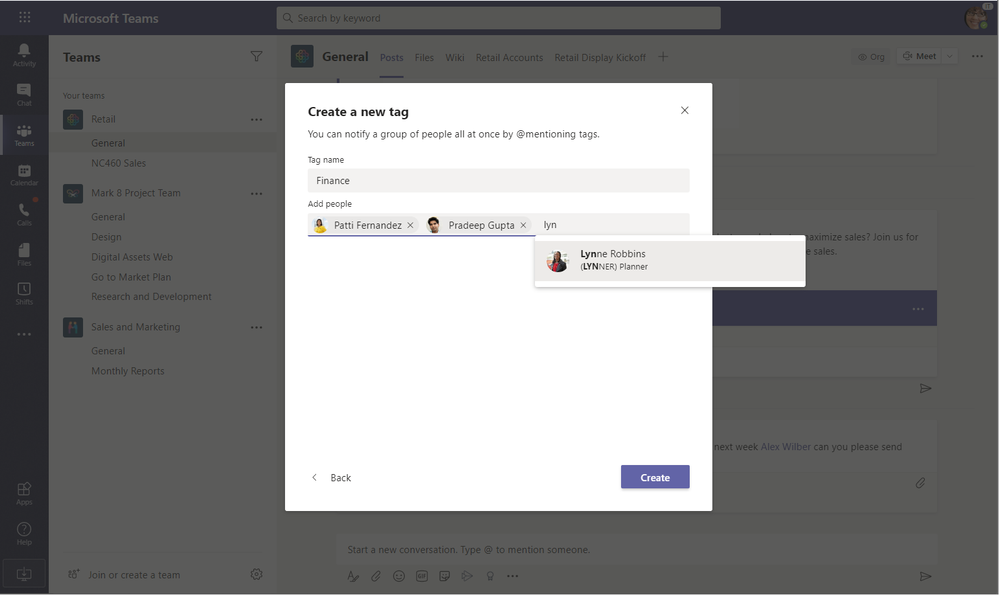
Jak použít značky v Microsoft Teams?
Zde jsou některé situace, kdy značky mohou pomoci vaší skupině komunikovat a efektivněji spolupracovat.
- Práce na základě rolí: V organizacích, kde lidé často znají roli osoby, kterou potřebují oslovit, ale neznají její jméno, mohou značky poskytnout vhodný kontext pro jejich nalezení. Pokud například pracuji v roli, kdy předávám konkrétní typy problémů týmu podpory, mohl bych vytvořit značku ZakaznickaPodpora. Poté bych mohl poslat zákaznický problém do kanálu v Teams a zahrnout @ZakaznickaPodpora, aby byli správní lidé informováni.
- Velké týmy: V rámci velkých týmů jsou značky prostřední cestou mezi @zmínkou jednotlivce a @zmínkou kanálu. Například, pokud pracuji v maloobchodě s partou oddělení, mohl bych vytvořit značku Obuv pro zaměstnance přiřazené k tomuto oddělení. Poté, když vytvořím příspěvek kanálu, abych informoval celý obchod, že dva regály budou reorganizovány, a zahrnuji @Obuv, aby se zajistilo, že zaměstnanci v tomto oddělení dostanou zprávu.
- Projektové týmy s více oblastmi: U speciálních projektů, kde členové nemusí často spolupracovat, mohou být tagy použity jako lehký způsob vytvoření projektové skupiny. To je užitečné zejména pro krátkodobé projekty. Pokud například pracuji na novém konceptu designu produktu s některými lidmi z marketingu, merchandisingu a brandingu, mohl bych pro naši skupinu vytvořit značku ProduktAlfa.
- Identifikace odborníka nebo vlastníka: Značky mohou být také užitečné při identifikaci odborníka nebo jediného kontaktního místa. Například, pokud pracuji ve výrobním závodě, možná bych chtěl označit lidi zvláštní bezpečnostní certifikací.
Další informace a nadcházející možnosti značek v Teams
Při používání značek je třeba mít na paměti několik dalších věcí:
- Vyberte jméno, kterému mohou všichni členové týmu snadno porozumět.
- Nezapomeňte, že značky jsou přístupné pouze lidem, kteří jsou členy týmu, kde byla značka vytvořena.
- V současné době existuje limit 100 značek na tým a 100 členů na značku. Každému uživateli lze přiřadit maximálně 25 značek.
- Správce IT může zakázat značky nebo změny značek může řídit pouze vlastník týmu. Pokud nevidíte značky, mohly být ve vašem prostředí deaktivovány. Další informace naleznete v článku Správa značek.
Chcete-li se dozvědět více o značkách v Teams, podívejte se na níže uvedené odkazy.
Právě teď jsou značky spravovány uživateli Teams. V současné době společnost Microsoft pracuje na nových možnostech značek, které značky automaticky použijí na uživatele podle toho, kdy pracují. Tuto funkci podporují Směny v Microsoft Teams.
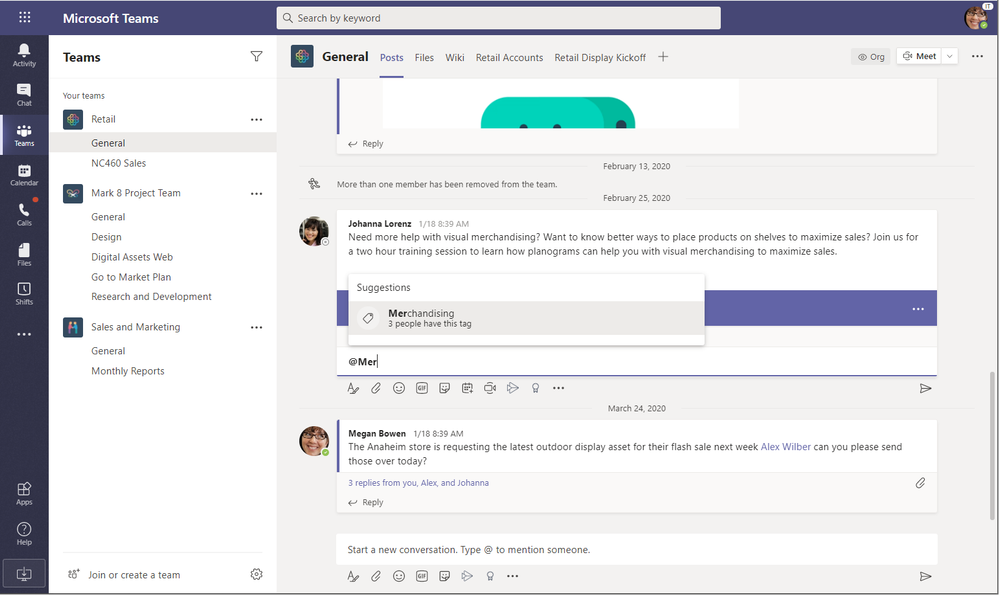
Po vytvoření značky můžete pomocí značky oslovit lidi pomocí chatu nebo v příspěvku kanálu. Na kanálu můžete @ značku označit, aby byli členové značky upozorněni.
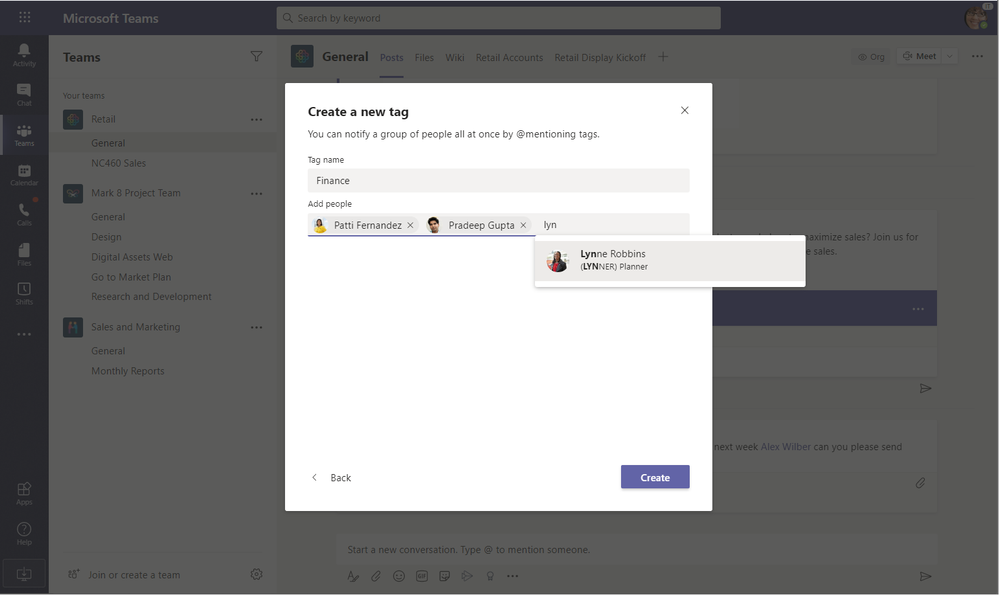
Jak použít značky v Microsoft Teams?
Zde jsou některé situace, kdy značky mohou pomoci vaší skupině komunikovat a efektivněji spolupracovat.
- Práce na základě rolí: V organizacích, kde lidé často znají roli osoby, kterou potřebují oslovit, ale neznají její jméno, mohou značky poskytnout vhodný kontext pro jejich nalezení. Pokud například pracuji v roli, kdy předávám konkrétní typy problémů týmu podpory, mohl bych vytvořit značku ZakaznickaPodpora. Poté bych mohl poslat zákaznický problém do kanálu v Teams a zahrnout @ZakaznickaPodpora, aby byli správní lidé informováni.
- Velké týmy: V rámci velkých týmů jsou značky prostřední cestou mezi @zmínkou jednotlivce a @zmínkou kanálu. Například, pokud pracuji v maloobchodě s partou oddělení, mohl bych vytvořit značku Obuv pro zaměstnance přiřazené k tomuto oddělení. Poté, když vytvořím příspěvek kanálu, abych informoval celý obchod, že dva regály budou reorganizovány, a zahrnuji @Obuv, aby se zajistilo, že zaměstnanci v tomto oddělení dostanou zprávu.
- Projektové týmy s více oblastmi: U speciálních projektů, kde členové nemusí často spolupracovat, mohou být tagy použity jako lehký způsob vytvoření projektové skupiny. To je užitečné zejména pro krátkodobé projekty. Pokud například pracuji na novém konceptu designu produktu s některými lidmi z marketingu, merchandisingu a brandingu, mohl bych pro naši skupinu vytvořit značku ProduktAlfa.
- Identifikace odborníka nebo vlastníka: Značky mohou být také užitečné při identifikaci odborníka nebo jediného kontaktního místa. Například, pokud pracuji ve výrobním závodě, možná bych chtěl označit lidi zvláštní bezpečnostní certifikací.
Další informace a nadcházející možnosti značek v Teams
Při používání značek je třeba mít na paměti několik dalších věcí:
- Vyberte jméno, kterému mohou všichni členové týmu snadno porozumět.
- Nezapomeňte, že značky jsou přístupné pouze lidem, kteří jsou členy týmu, kde byla značka vytvořena.
- V současné době existuje limit 100 značek na tým a 100 členů na značku. Každému uživateli lze přiřadit maximálně 25 značek.
- Správce IT může zakázat značky nebo změny značek může řídit pouze vlastník týmu. Pokud nevidíte značky, mohly být ve vašem prostředí deaktivovány. Další informace naleznete v článku Správa značek.
Chcete-li se dozvědět více o značkách v Teams, podívejte se na níže uvedené odkazy.
Právě teď jsou značky spravovány uživateli Teams. V současné době společnost Microsoft pracuje na nových možnostech značek, které značky automaticky použijí na uživatele podle toho, kdy pracují. Tuto funkci podporují Směny v Microsoft Teams.














